Установка DotNetNuke 04.08.04.
1. Скачать дистрибутив DotNetNuke 04.08.04 на локальный компьютер. Например, тут http://www.dotnetnuke.com.
2. Распаковать архив во временную директорию.
3. В папке DotNetNuke_04.08.04_Install. Найти и отредактировать файл web.config:
<connectionStrings>
<!-- Connection String for SQL Server 2005 Express
<add
name="SiteSqlServer"
connectionString="Data Source=.\SQLExpress;Integrated Security=True;User Instance=True;AttachDBFilename=|DataDirectory|Database.mdf;"
providerName="System.Data.SqlClient" /> -->
<!-- Connection String for SQL Server 2000/2005 -->
<add name="SiteSqlServer" connectionString="Server=Адрес сервера базы данных;Database=База данных;uid=Логин;pwd=Пароль;" providerName="System.Data.SqlClient" />
</connectionStrings>
<appSettings>
<!-- Connection String for SQL Server 2005 Express - kept for backwards compatability - legacy modules
<add key="SiteSqlServer" value="Data Source=.\SQLExpress;Integrated Security=True;User Instance=True;AttachDBFilename=|DataDirectory|Database.mdf;"/>
Connection String for SQL Server 2000/2005 - kept for backwards compatability - legacy modules -->
<add key="SiteSqlServer" value="Server=Адрес сервера базы данных;Database=База данных;uid=Логин;pwd=Пароль; " />
4. Создать тарифный план типа Hxxx или Wxxx (если нет).
5. Загрузить файлы и директории по FTP в корневую директорию сайта. (Для тарифных планов Wxxx корневой папкой является WWWRoot, Для тарифных планов Hxxx корневой папкой является Web).
6. В рамках тарифного плана создать базу данных MS SQL 2005.
7. Переключить сайт на работу с aspnet 2.0.
(Для того, чтобы изменить версию с ASP1.1 на 2.0, Вам нужно сделать следующее: в свойствах Вашего тарифного плана для Web (Web сайт) перейдите, пожалуйста, в пункт "дополнительно" и в разделе ASP.NET Versions переключите на 2.0.50727.0., далее нажмите кнопку "Изменить". Для тарифного плана Hxxx).
8. Перейти к процессу инсталляции. Для этого в браузере перейти на http://yourdomain.ru/. (yourdomain.ru – Ваше доменное имя), либо использовать технический адрес (если доменное имя не подключено) yourname-1.parking.hostin.ru/.
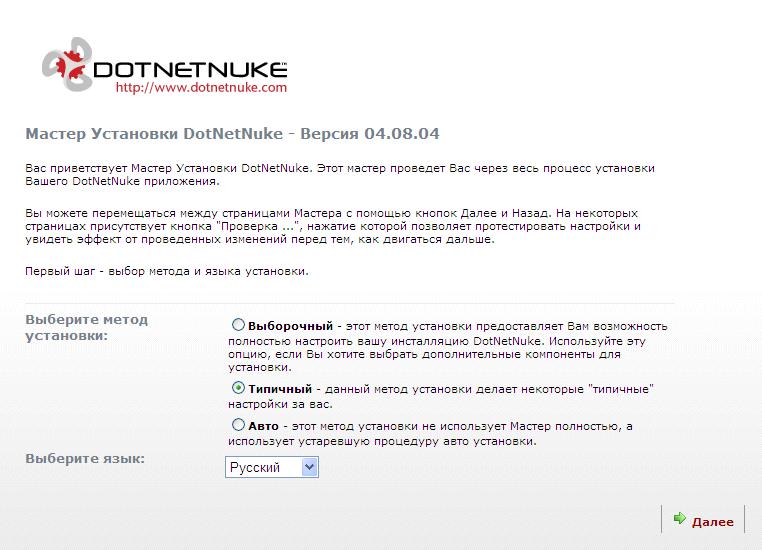
Выбрать язык и нажать далее.
9. В следующем окошке нажать кнопку «Проверка разрешений». Должна появиться надпись «Ваш сайт прошёл проверку разрешений».
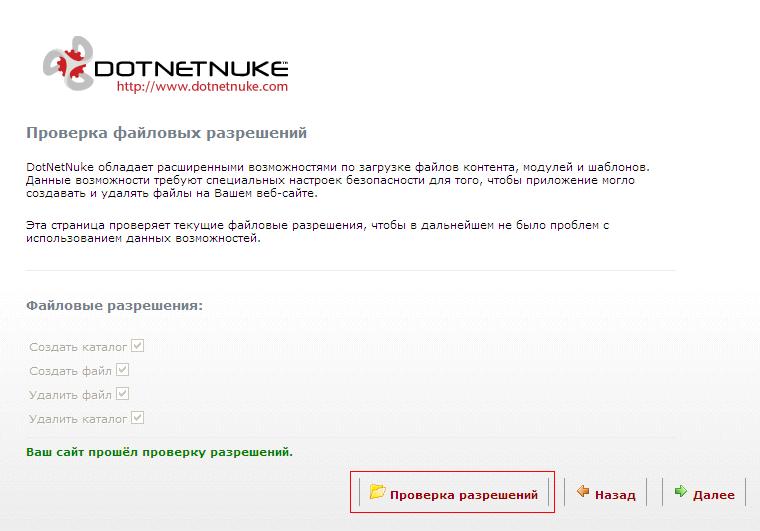
Нажать далее.
10. В следующем окошке появится настройка соединения с базой данных. Если Вы верно ввели все настройке в web.config, то Ваши данные автоматически появится в это окошко.
Нажать на кнопку «Проверка подключения к базе данных». Должна появиться надпись «Успешное соединение».
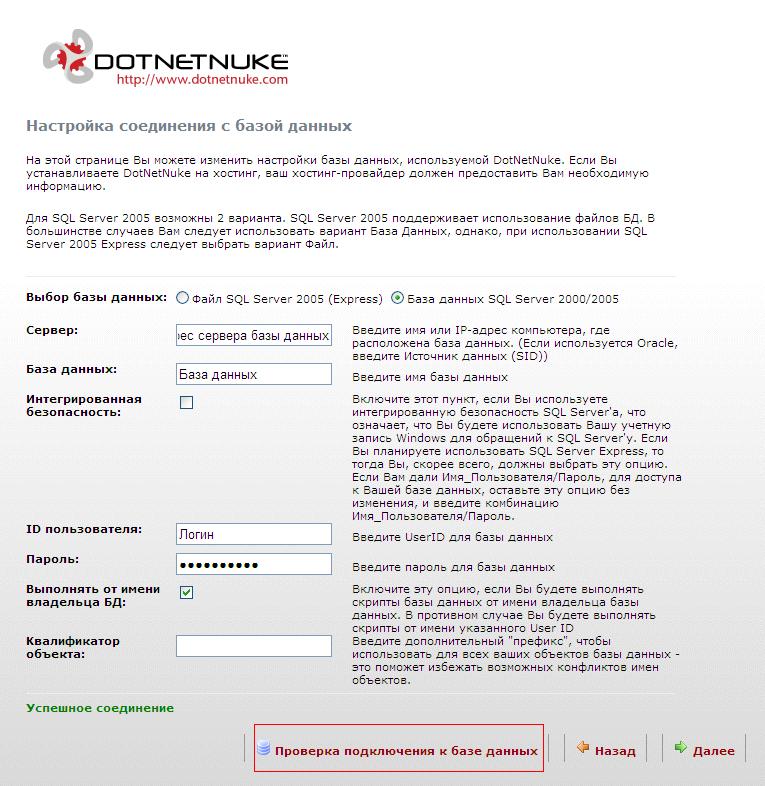
Нажать далее.
11. В следующем окошке произойдет автоматически установка скриптов базы данных.
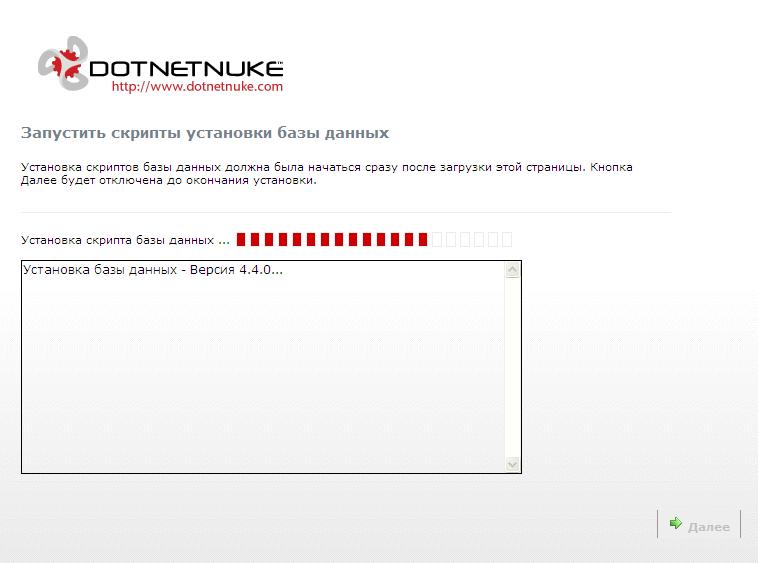
После их установки нажать далее.
12. Создать логин и пароль для пользователя «Host».
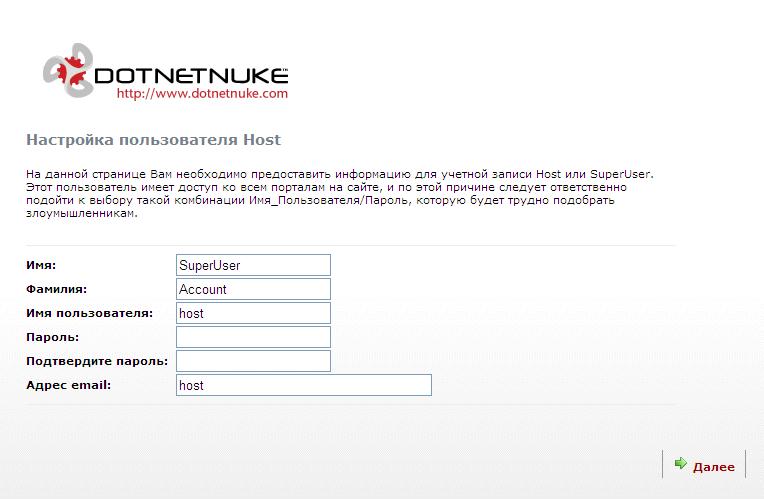
Нажать далее.
13. Создать логин и пароль для пользователя «Administrator».
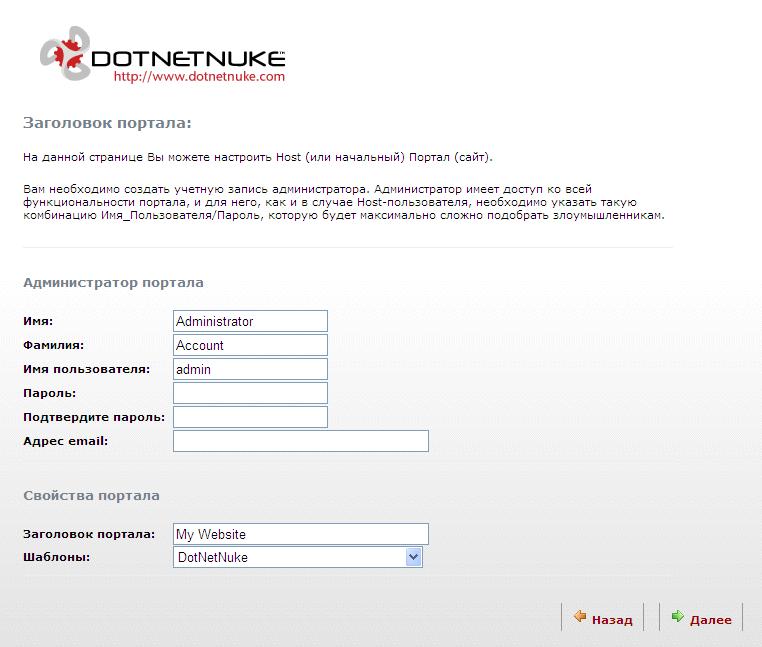
Нажать далее.
14. Установка DotNetNuke завершена.
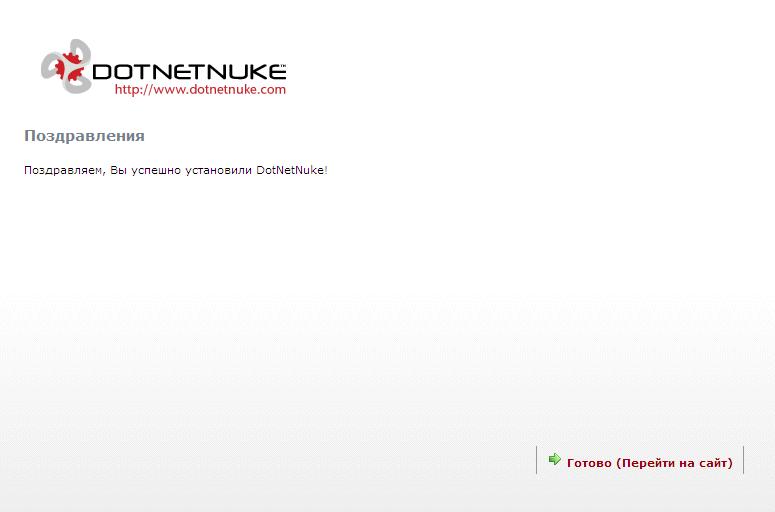
Нажать на «Готово (Перейти на сайт)».